iPhone Teilen-Menü anpassen
121.131 Aufrufe • Lesezeit: 4 Minuten
 Die Teilen-Funktion zieht sich wie ein roter Faden durch das iOS-Betriebssystem. Sie erlaubt es euch allerlei Inhalte, wie etwa Fotos, Videos und Dokumente mit anderen Personen und Apps zu teilen. Aber wusstet ihr auch, dass ihr das Teilen-Menü anpassen könnt, um noch schneller auf häufig genutzte Apps und Funktionen zuzugreifen? Wir zeigen euch, wie es funktioniert.
Die Teilen-Funktion zieht sich wie ein roter Faden durch das iOS-Betriebssystem. Sie erlaubt es euch allerlei Inhalte, wie etwa Fotos, Videos und Dokumente mit anderen Personen und Apps zu teilen. Aber wusstet ihr auch, dass ihr das Teilen-Menü anpassen könnt, um noch schneller auf häufig genutzte Apps und Funktionen zuzugreifen? Wir zeigen euch, wie es funktioniert.
Inhaltsverzeichnis
Teilen-Menü öffnen
Um das Teilen-Menü nach euren Bedürfnissen einstellen zu können, müsst ihr zunächst wissen, wo ihr es findet. Ihr könnt es an unterschiedlichen Stellen in iOS nutzen, wie z. B. in Fotos, Safari, in einer geöffneten PDF-Datei, aber auch in vielen Drittanbieter-Apps, die ihr euch aus dem App Store heruntergeladen habt. Ihr öffnet das Teilen-Menü, indem ihr auf das zugehörige Icon tippt: ein Rechteck mit nach oben zeigendem Pfeil.
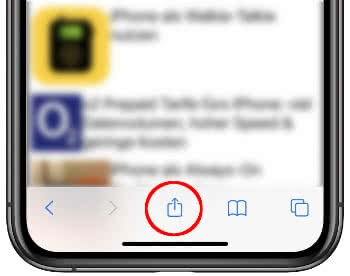
Teilen-Menü individuell einstellen & ändern
Das Teilen-Menü ist in mehrere Bereiche gegliedert. Der oberste Bereich widmet sich den „Optionen“ zum Senden von Inhalten, z. B. als iCloud-Link bei Fotos oder als PDF-Datei bei Dokumenten. Im zweiten Bereich werden euch automatisch Kontakte vorgeschlagen, mit denen ihr häufig Inhalte in bestimmten Apps teilt.
Im dritten Bereich könnt ihr Inhalte mit anderen Apps teilen. Voreingestellt sind hier u. a. Nachrichten, Mail, Erinnerungen und Notizen. Tippt nun rechts außen auf „Mehr“, um die Anzeige anzupassen. In der „Apps“-Ansicht seht ihr nun zwei Kategorien: „Favoriten“ und „Vorschläge“. Die Favoriten werden im Teilen-Menü immer als Erstes angezeigt. Tippt anschließend oben rechts auf „Bearbeiten“.
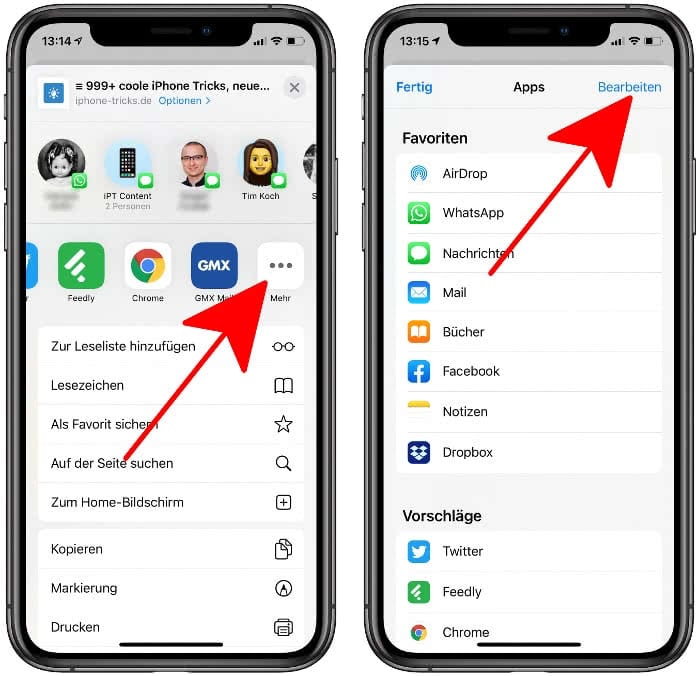
Haltet nun die Griffmarkierung auf der rechten Seite gedrückt und verschiebt die jeweilige App, um die Reihenfolge der Favoriten zu verändern. Ihr könnt hier z. B. häufig genutzte Apps ganz nach oben stellen. Im Teilen-Menü erscheinen diese dann ebenfalls ganz am Anfang. So könnt ihr noch schneller und bequemer auf häufig genutzte Apps zugreifen.
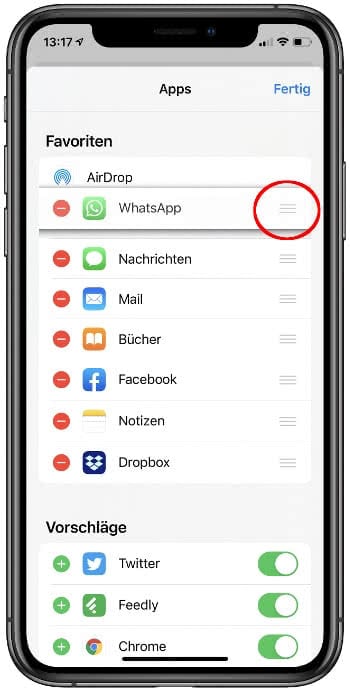
Unter „Vorschläge“ könnt ihr weitere Apps zu euren Favoriten hinzufügen, indem ihr auf den grünen Button tippt. Mit einem Klick auf den rechten Schalter könnt ihr Apps auch komplett aus dem Teilen-Menü entfernen. Der Button sollte in der Folge ausgegraut erscheinen. Ihr könnt auch Apps aus euren Favoriten entfernen, indem ihr bei der jeweiligen App auf den roten Button tippt. Um die Einstellungen zu bestätigen, tippt auf „Fertig“ und die Veränderungen sind sofort sichtbar.
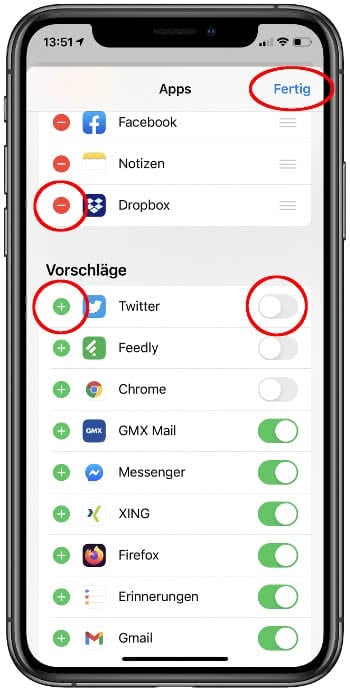
Im unteren Abschnitt des Teilen-Menüs findet ihr viele weitere Aktionen, die ihr ganz unten unter „Aktionen bearbeiten“ anpassen könnt. In der „Aktionen“-Ansicht könnt ihr Aktionen zu den Favoriten hinzufügen, indem ihr auf den grünen Button tippt. Diese erscheinen dann im Aktionen-Abschnitt im Teilen-Menü an oberster Stelle.
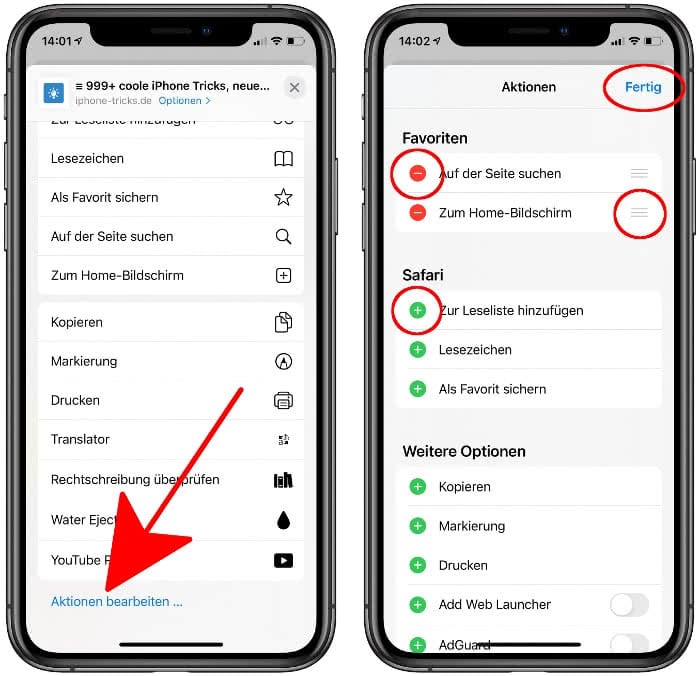
Mit einem Tipp auf die roten Knöpfe entfernt ihr die Aktionen wieder aus den Favoriten. Um die Reihenfolge zu ändern, könnt ihr wieder die Griffmarkierungen rechts außen nutzen. Wählt „Fertig“ oben rechts, um die Einstellung zu übernehmen.
Vorschläge hinzufügen zum Teilen-Menü
Einstellungen → Siri & Suchen → Vorschläge beim TeilenWie ihr inzwischen sicherlich wisst, werden euch in der zweiten Zeile im Teilen-Menü automatisch eure häufig genutzten Kontakte aus Apps wie z. B. iMessage, WhatsApp oder Facebook Messenger angezeigt. Wenn ihr diese Teilen-Vorschläge auf eurem iPhone nicht sehen könnt, liegt das höchstwahrscheinlich an einer ungünstigen Einstellung. Um das zu überprüfen, geht ihr wie folgt vor.
Öffnet zunächst die Einstellungen-App auf eurem iPhone und geht unter „Siri & Suchen“. In der Rubrik „Siri-Vorschläge“ findet ihr u. a. den Punkt „Vorschläge beim Teilen“. Falls die Option bei euch deaktiviert (grau hinterlegt) ist, tippt auf den Schalter, um sie einzuschalten, sodass der Button grün hinterlegt erscheint.
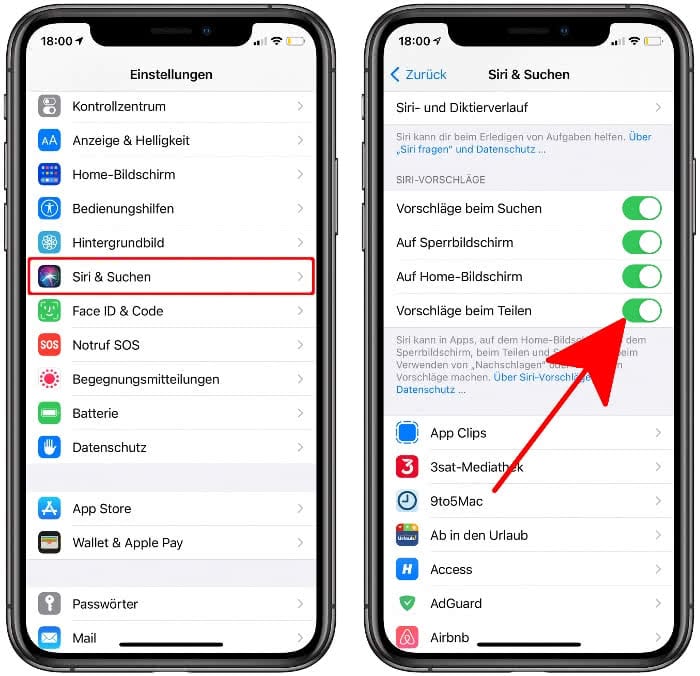
App hinzufügen zu Teilen-Vorschlägen
Einstellungen → Siri & Suchen → [App] wählen → Von dieser App lernenAuf derselben Ebene könnt ihr auch einstellen, dass bestimmte Apps in den Teilen-Vorschlägen angezeigt werden. Das macht insbesondere dann Sinn, wenn ihr eine bestimmte App in den Vorschlägen vermisst.
Scrollt euch dazu einfach durch die App-Liste und wählt eine App, die ihr zu den Vorschlägen hinzufügen wollt. Aktiviert dann (falls nicht bereits geschehen) die Option „Von dieser App lernen“, indem ihr auf den Schalter rechts daneben tippt, sodass der Button grün hinterlegt erscheint.
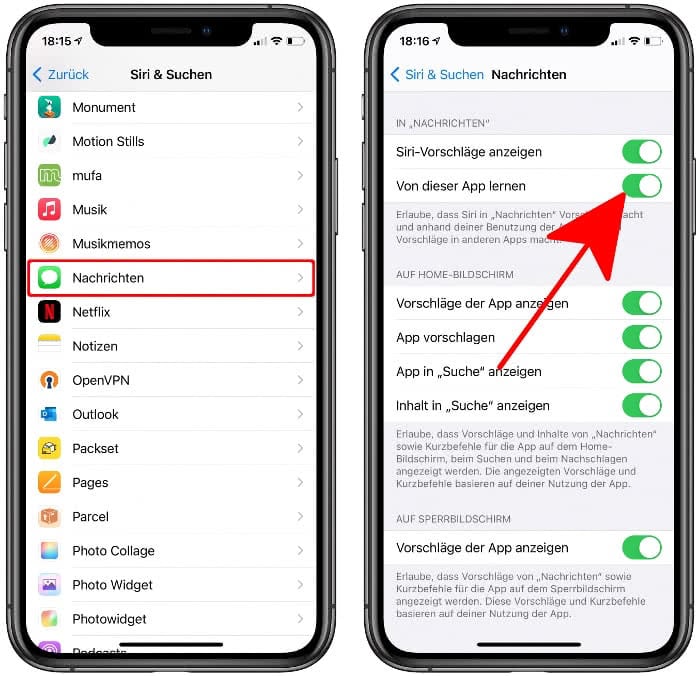
Troubleshooting: WhatsApp fehlt in Teilen-Vorschlägen?
Einstellungen → Siri & Suchen → WhatsApp → Von dieser App lernenSeit einiger Zeit häufen sich die Berichte von Nutzern, bei denen die WhatsApp-App bzw. die häufig genutzten WhatsApp-Kontakte in den Teilen-Vorschlägen fehlen. Auch hier ist sehr wahrscheinlich eine falsch gewählte Option in den Einstellungen schuld. Um das Problem in den Griff zu kriegen, geht ihr folgendermaßen vor.
Öffnet zunächst die Einstellungen-App auf eurem iPhone und geht unter „Siri & Suchen“. Scrollt dann nach unten bis zum Punkt „WhatsApp“ und tippt diesen an. Auf der nächsten Ebene aktiviert ihr (falls nicht bereits geschehen) die Option „Von dieser App lernen“, indem ihr auf den Schalter rechts daneben tippt.
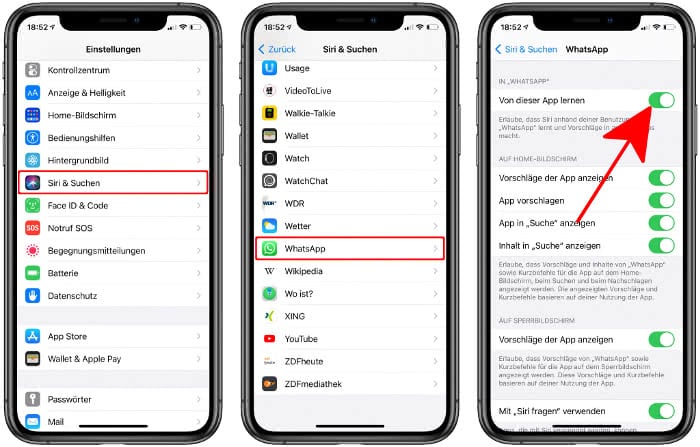
Daraufhin sollten euch eure häufig genutzten WhatsApp-Kontakte wieder im Teilen-Menü vorgeschlagen werden.